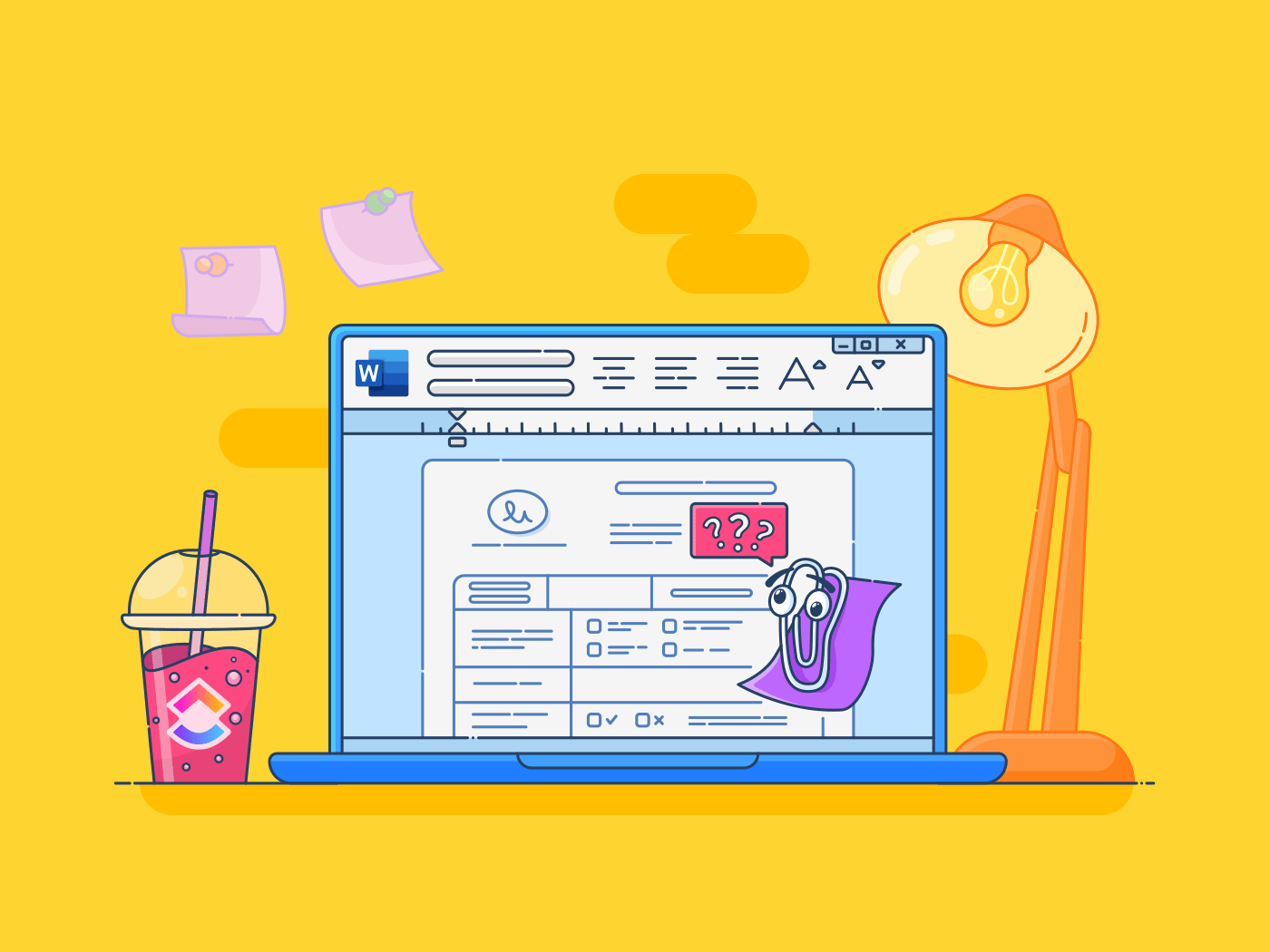Ganti 70% dari perusahaan-perusahaan yang masuk dalam daftar Fortune 500 telah mengadopsi Microsoft 365 secara global. Alat-alat Microsoft mudah digunakan, dan sebagian besar orang, mulai dari pelajar hingga profesional berpengalaman, sudah mengenalnya.
Namun, banyak pengguna yang tidak mengetahui trik dan fitur yang kurang dikenal yang dapat secara signifikan meningkatkan produktivitas mereka saat menggunakan alat Microsoft.
Misalnya, menguasai pengaturan halaman di Microsoft Word dapat mengubah dokumen Anda, mengubah kekacauan menjadi kejelasan. Memahami cara memformat nomor halaman, mengatur ulang seluruh halaman, dan menerapkan pemisah bagian membantu menciptakan tata letak yang profesional dan mudah dibaca.
Hal ini juga berguna saat memformat dokumen dan mengatur file dan folder . Dalam blog ini, kita akan mengeksplorasi teknik praktis untuk mengatur halaman di Word untuk mendapatkan dokumen yang bersih dan terlihat profesional.
Cara Mengatur Halaman di Microsoft Word
Sebelum membahas pengaturan halaman, sangat penting untuk memahami jeda halaman. Ini adalah penanda tak terlihat yang menunjukkan di mana halaman baru dimulai. Ada dua jenis pemisah halaman:
- Halaman jeda: Disisipkan secara manual menggunakan Ctrl+Enter (Windows) atau Cmd+Enter (Mac). Ini berguna apabila Anda ingin memaksakan halaman baru pada titik tertentu
- Hentian halaman lunak: Secara otomatis disisipkan oleh Word ketika baris teks atau objek melampaui halaman saat ini.
ada dua metode untuk mengatur halaman di Microsoft Word:*
Metode 1: Panel navigasi
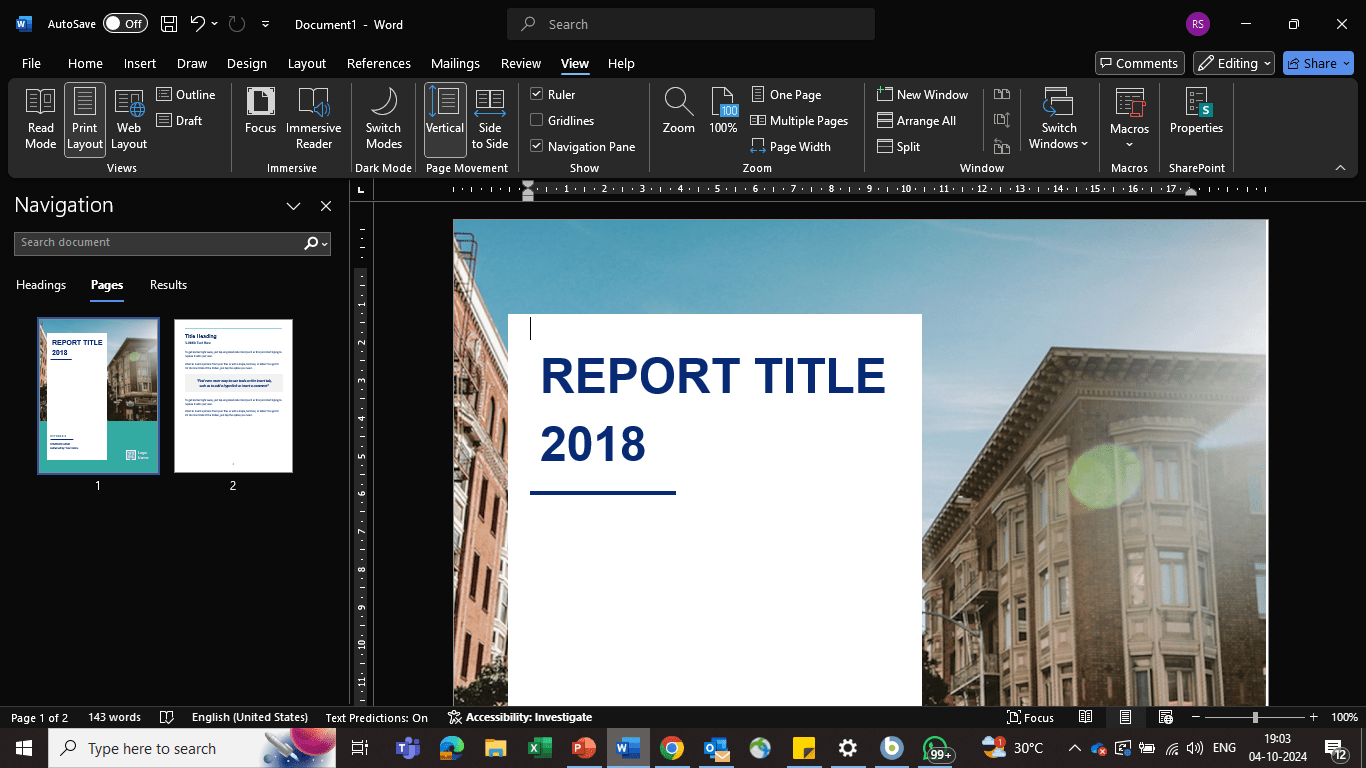
melalui Microsoft Word Di dalam dokumen Word:
- Klik tab 'View' pada Ribbon di bagian atas, lalu pilih 'Navigation Pane' di bawah grup 'Show' dengan pilihan lain seperti 'Ruler' dan 'Gridlines'
- Panel ini akan muncul di sisi kiri dokumen Anda, menampilkan tampilan thumbnail dari semua halaman Anda
- Klik pada gambar mini halaman yang ingin Anda pindahkan. Batas biru akan muncul di sekitar halaman yang dipilih
- Seret halaman yang dipilih ke atas atau ke bawah ke lokasi yang Anda inginkan. Garis horizontal akan menunjukkan di mana halaman akan ditempatkan setelah Anda melepaskan tombol mouse
💡Tips cepat:
- Untuk memindahkan beberapa halaman, tekan dan tahan tombol 'Ctrl' sambil memilih halaman (atau satu halaman) yang Anda inginkan, lalu seret ke lokasi yang diinginkan
- Jika dokumen Anda panjang, gunakan fitur 'Temukan' di Panel Navigasi untuk menemukan halaman tertentu dengan cepat
- Selalu simpan dokumen Anda setelah Anda mengatur ulang halaman untuk mencegah hilangnya perubahan
- Jika Anda melakukan kesalahan, fitur 'Urungkan' (Ctrl+Z) akan membantu Anda kembali ke pengaturan sebelumnya
- Untuk pengalaman seret dan lepas yang lebih lancar, perkecil tampilan untuk melihat lebih banyak halaman di Panel Navigasi sekaligus
Baca juga: 25 Peretasan Microsoft Word untuk Mengoptimalkan Pekerjaan Anda
Metode 2: Potong dan tempel manual
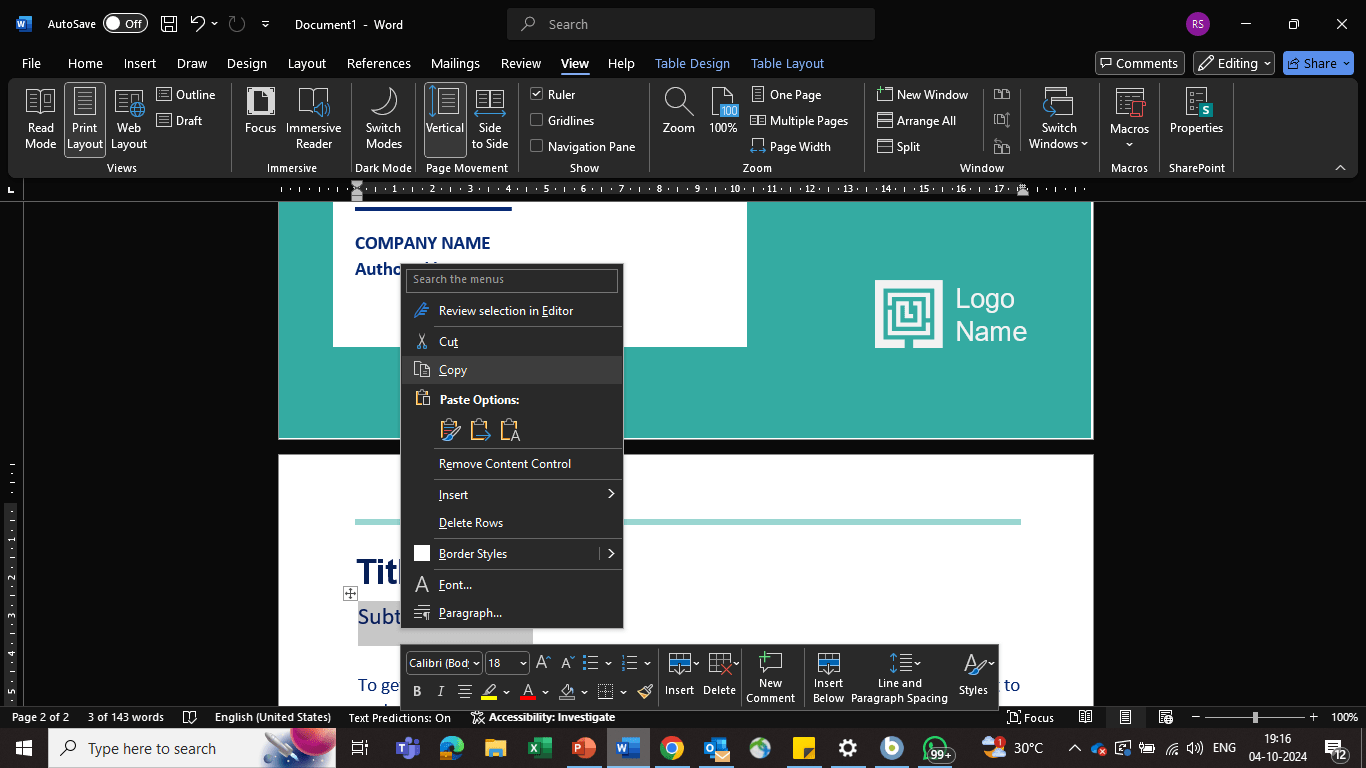
melalui Microsoft Word Jika dokumen MS Word Anda tidak memiliki header, secara manual memilih konten dan menempelkan konten tersebut di lokasi baru (atau di halaman berikutnya) akan lebih masuk akal, karena Anda tidak perlu mengubah tata letak halaman.
- Pilih konten, klik kanan, dan pilih 'Potong' Kemudian, letakkan kursor Anda di tempat Anda ingin menempelkan konten dan klik kanan untuk memilih 'Pertahankan Format Sumber'
- Tekan Ctrl+X (atau Command+X di Mac) untuk memotong konten yang dipilih dan Ctrl+V (atau Command+V di Mac) untuk menempelkannya ke lokasi baru
Baca juga: Cara Menggabungkan Beberapa Dokumen Word Menjadi Satu Dan itu saja. Begitulah cara Anda dapat mengatur halaman di Microsoft Word. Tapi ini juga memiliki keterbatasan. Mari kita lihat itu.
Keterbatasan Penggunaan Microsoft Word
Meskipun Microsoft Word tetap menjadi pilihan populer untuk pembuatan dan pengeditan dokumen, namun memiliki keterbatasan. Hal ini terutama berlaku dalam hal pengorganisasian, kolaborasi, dan memanfaatkan fitur-fitur canggih seperti AI.
Berikut adalah beberapa area utama di mana Word mungkin gagal:
- Organisasi dan navigasi: Meskipun Word menawarkan garis besar dan judul, struktur hirarkisnya dapat membatasi. Menavigasi dokumen yang panjang bisa menjadi tantangan, terutama saat mencari informasi tertentu
- Pembuatan dokumen yang imersif: Mungkin tidak ideal untuk membuat dokumen yang sangat imersif atau menarik secara visual. Memasukkan elemen multimedia seperti video atau audio bisa jadi rumit
- Kolaborasi dan berbagi: Word sering kali bergantung pada alat tambahan sepertiperangkat lunak kolaborasi dokumen untuk berbagi file tanpa hambatan. Mengelola beberapa versi dokumen bisa jadi rumit, mengingat kurangnya sistem obrolan bawaan
- Desain dan pengalaman pengguna yang tidak intuitif: Kurva pembelajaran bisa jadi curam bagi pemula atau mereka yang tidak terbiasa dengan antarmuka Word, terutama ketika menggunakan fitur-fitur canggih
- Kurangnya integrasi AI: Kemampuan AI Word relatif terbatas, menawarkan fitur dasar seperti pemeriksa ejaan dan koreksi tata bahasa. AI dapat digunakan untuk meningkatkan fitur seperti pembuatan konten, ringkasan, atau bahkan saran desain
baca juga: Kurangnya integrasi AI: Kurangnya integrasi AI* Cara Menggunakan AI untuk Dokumentasi
Buat dan Atur Dokumen Anda dengan ClickUp
Mengatur halaman di Microsoft Word sangat penting untuk meningkatkan keterbacaan, efisiensi, dan struktur dokumen secara keseluruhan. Namun, menyulap beberapa alat pembuatan dokumen dan manajemen proyek bisa menjadi tantangan tersendiri.
Di situlah perangkat lunak komprehensif seperti ClickUp masuk. Ini adalah platform yang fleksibel dan dapat disesuaikan sehingga tidak perlu berpindah-pindah aplikasi. Memungkinkan Anda membuat dokumen, berkolaborasi dengan tim, dan mengelola proyek dari satu tempat.
Mari kita jelajahi rangkaian fitur ClickUp yang kaya bersama-sama.
1. Buat dan bagikan dokumen imersif dengan lancar

Gunakan fitur pengeditan yang kaya, alat bantu AI, tombol berkode warna, @mention untuk penugasan tugas langsung, dan banyak lagi dengan ClickUp Docs
Sejauh Alternatif Microsoft Word pergi, Dokumen ClickUp menawarkan hal yang menyegarkan. Aplikasi ini menggabungkan kekuatan pengeditan dokumen berbasis awan dengan fleksibilitas platform manajemen proyek.
Berikut ini cara Anda bisa memanfaatkan ClickUp Docs secara maksimal:
- Sub-halaman bersarang: Membuat struktur hierarki untuk dokumen yang kompleks
- Opsi pemformatan yang kaya: Gunakan judul, spanduk, kolom, dan lainnya untuk memformat konten Anda
- Dukungan multimedia: Tambahkan gambar, video, dan emoji untuk membuat dokumen Anda lebih menarik
- Detail halaman yang dapat disesuaikan: Atur pengaturan font, lebar halaman, gambar sampul, dan banyak lagi
- Daftar isi yang dapat dilipat: Menavigasi dokumen yang panjang dengan mudah dengan daftar isi yang dapat dilipat
- Spanduk untuk penekanan: Sorot teks penting dengan spanduk berkode warna
- Tabel untuk organisasi data: Membuat dan memformat tabel untuk memvisualisasikan data secara efektif
- Tombol untuk tindakan: Sertakan tombol yang jelas dan dapat ditindaklanjuti untuk pembaca Anda
- Widget untuk konten dinamis: Tambahkan widget pelaporan dan tampilan untuk membuat dokumen Anda lebih interaktif
Baca juga: 10 Perangkat Lunak Berbagi File Terbaik untuk Dokumen Online
2. Siapkan sistem dokumentasi yang terorganisir Hirarki Proyek ClickUp adalah struktur organisasi inti yang membantu Anda mengurutkan pekerjaan Anda menjadi tugas-tugas yang mudah dikelola, membuat alur kerja tim Anda lebih lancar dari sebelumnya. Seiring dengan pertumbuhan organisasi Anda, begitu juga dengan Hirarki Anda.
Anda dapat mengontrol akses ke informasi sensitif dengan membuat item dan lokasi menjadi privat atau bersama.
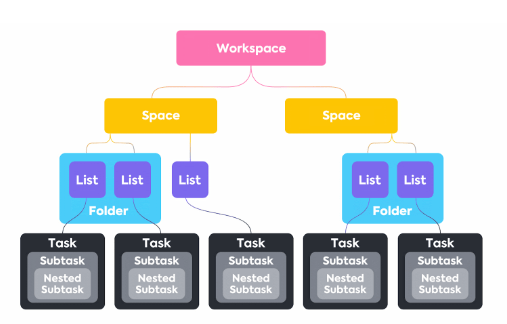
Buat sistem kerja yang terorganisir dan berkolaborasi dengan anggota tim Anda dengan Hirarki Proyek ClickUp
Berikut ini adalah pembagian level hierarki:
- Ruang Kerja: Ini adalah wadah tingkat teratas untuk seluruh organisasi Anda. Anggap saja sebagai kantor pusat digital Anda
- Ruang: Mengatur pekerjaan Anda ke dalam berbagai kategori seperti departemen, tim, atau proyek
- Folder: Gunakan Folder untuk mengelompokkan daftar terkait di dalam Space
- Daftar: Mengelompokkan tugas-tugas dengan jenis yang sama atau dengan tujuan yang sama
- Tugas: Pisahkan proyek Anda menjadi beberapa langkah yang dapat ditindaklanjuti
- Subtugas: Membagi tugas menjadi subtugas yang lebih kecil dan lebih mudah dikelola
Fitur Subtugas dan kemampuan untuk mendefinisikan ketergantungan proyek telah menjadi pengubah permainan bagi kami, karena kami sering mengerjakan proyek dengan banyak komponen, yang sering kali disentuh oleh anggota tim yang berbeda (atau klien kami). Selain itu, tab Beranda, yang menawarkan pandangan proyek yang komprehensif telah sangat membantu dalam menghindari penundaan yang tidak perlu dalam komunikasi atau produksi._
Matt Brunt, Desainer Grafis di Creative Element
3. Melampirkan dokumen ke tugas
Anda dapat melampirkan dokumen dengan tugas Anda dengan menggunakan fitur Tampilan Daftar ClickUp untuk memfilter dan mencari tugas atau item tertentu di Ruang Kerja Anda. Melampirkan dokumen secara langsung ke tugas tertentu memungkinkan Anda menyimpan semua informasi yang relevan di satu lokasi terpusat.
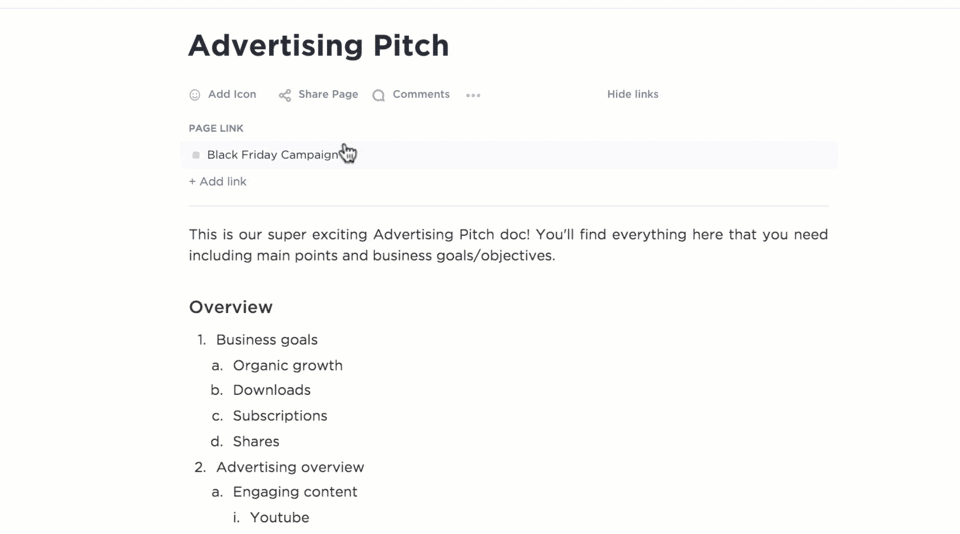
Lampirkan dokumen Anda ke tugas dengan Tampilan Daftar ClickUp
Hal ini menghilangkan kebutuhan untuk mencari file di banyak tempat. Tampilan Daftar juga membantu mencari tugas berdasarkan berbagai kriteria, seperti tanggal jatuh tempo, prioritas, atau anggota tim yang ditugaskan. Fungsionalitas ini menyederhanakan alur kerja Anda dan memudahkan untuk menemukan tugas yang Anda cari.
Baca juga: 10 Template Dokumentasi Proses di Word & ClickUp Untuk Mengoptimalkan Operasi Anda
4. Meningkatkan dokumen dengan AI
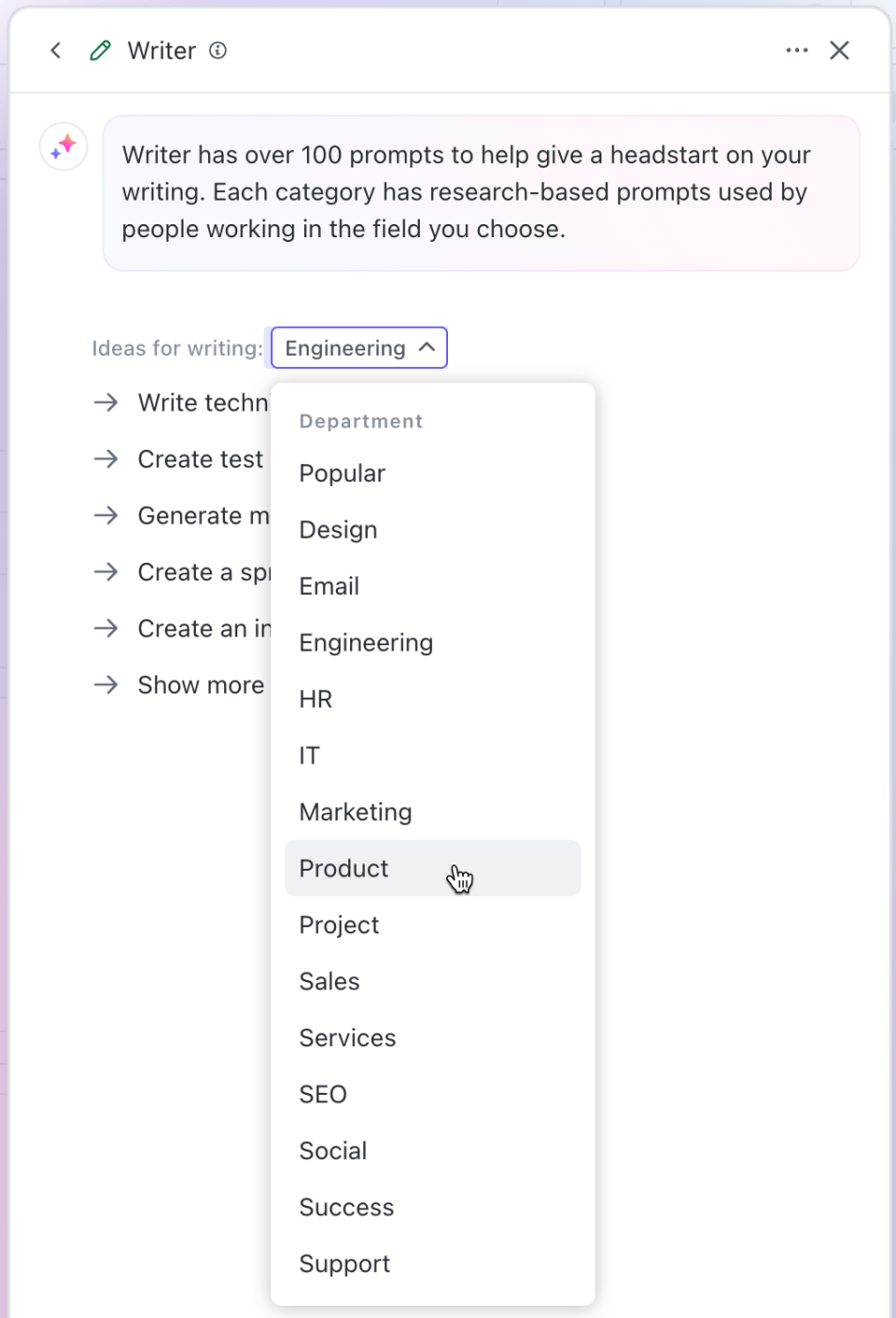
Tulis konten khusus peran dalam dokumen Anda, atau manfaatkan alat bantu AI lainnya di ClickUp Brain ClickUp Brain asisten AI ClickUp, dapat meningkatkan kemampuan menulis dan mengatur dokumen Anda, sehingga meningkatkan produktivitas. Aplikasi ini memanfaatkan pemrosesan bahasa alami dan pembelajaran mesin untuk membantu berbagai tugas.
Inilah cara Anda dapat memanfaatkan Otak ini:
- Ringkasan dokumen: Membuat ringkasan ringkas dari dokumen yang panjang dengan cepat, sehingga lebih mudah untuk memahami poin-poin penting dan informasi
- Ekstraksi kata kunci: Secara otomatis mengidentifikasi kata kunci yang relevan dalam dokumen, membantu pencarian dan kategorisasi yang efisien
- Pembuatan konten: Secara otomatis membuat konten baru berdasarkan dokumen yang ada atau petunjuk, menghemat waktu dan upaya untuk tugas-tugas seperti menulis laporan atau proposal
- Analisis struktur dokumen: Menganalisis struktur dokumen untuk mengidentifikasi potensi peningkatan dalam organisasi dan kejelasan
- Perbandingan dokumen: Membandingkan beberapa dokumen untuk menyoroti persamaan dan perbedaan, memfasilitasi analisis dan pengambilan keputusan
- Pembuatan tugas: Menghasilkan tugas langsung dari konten dokumen, memastikan bahwa item yang dapat ditindaklanjuti ditangkap dan dilacak
Baca juga: Mengoptimalkan Alur Kerja Manajemen Dokumen: Praktik Terbaik untuk Meningkatkan Organisasi
Tingkatkan Alur Kerja Anda dengan ClickUp
Jadi, sekarang Anda sudah ahli dalam mengatur halaman di Microsoft Word! Baik mengacak seluruh halaman, menguasai pemisah bagian yang sulit dipahami, atau akhirnya membuat nomor halaman yang mengganggu untuk bekerja sama, Anda memiliki keterampilan untuk menjaga dokumen Anda tetap terlihat tajam dan profesional.
Tapi mari kita jujur saja-meskipun Microsoft Word sangat bagus untuk pembuatan dokumen, namun memiliki keterbatasan. Tentu saja, program ini membantu Anda dalam memformat dan mengatur file, tetapi dalam hal manajemen tugas, kolaborasi tim, dan menyulap beberapa proyek? Anda akan membutuhkan sesuatu yang lebih komprehensif.
Bayangkan sebuah alat yang memungkinkan Anda membuat dan berbagi dokumen serta membantu Anda mengelola proyek, melacak tugas, berkolaborasi dengan tim, dan banyak lagi-semuanya di satu tempat.
ClickUp melakukan semua itu dan masih banyak lagi. Jadi, mengapa tidak meningkatkan alur kerja Anda dengan platform ini? Daftar ke ClickUp hari ini dan manfaatkan fitur-fiturnya untuk lebih dari sekadar pengorganisasian dokumen!